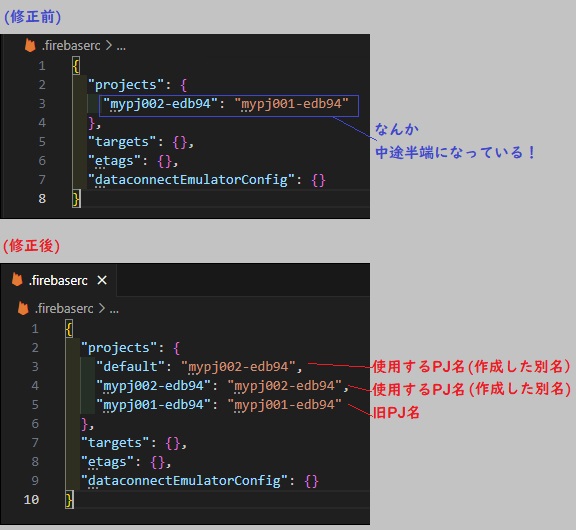Flutter開発でFirebase連携していると別のFirebaseプロジェクトに切り替えて接続する場合があります。
つまり複数の接続先(Firebaseプロジェクト)を管理して、切り替える為の手順が必要になります。
以下は、既存アプリの接続先(Firebaseプロジェクト)を別のFirebaseプロジェクトに変更する手順です。
①次のコマンドによる既存プロジェクト名のエイリアス(別名)作成
> firebase use –add

②(上記で作成した)別名(エイリアス)をFirebaseに認識させる。
> firebase use [(上記で作成した)別名(エイリアス)]
例:firebase use mypj002-edb94

③.firebasercファイルの修正
さらに(既存プロジェクト直下にある).firebasercファイルを以下の様に修正します。

④現在使用中プロジェクトの確認
現在使用中のプロジェクトが(上記で作成した別名(エイリアス))に変更されているを確認します。
> firebase use

これでFirebaseに別名を認識させることができました。
(上記メッセージに書かれている) GOOGLE_APPLICATION_CREDENTIALS について:
添付画像の注意書きには、FIREBASE_TOKENの利用に関する重要な情報が記載されています。以下はその内容と解説です:
注意書きの内容)
! Authenticating with FIREBASE_TOKEN is deprecated and will be removed in a future major version of firebase-tools. Instead, use a service account key with GOOGLE_APPLICATION_CREDENTIALS: https://cloud.google.com/docs/authentication/getting-started
翻訳と解説)
1.FIREBASE_TOKENの利用が非推奨(Deprecated)
Authenticating with FIREBASE_TOKEN is deprecated
2.将来のバージョンで削除される予定
and will be removed in a future major version of firebase-tools.
3.代替手段としてサービスアカウントキーを使用
Instead, use a service account key with GOOGLE_APPLICATION_CREDENTIALS:
4.詳細情報の参照先
https://cloud.google.com/docs/authentication/getting-started
具体的な対応方法
将来のアップデートに備えて、FIREBASE_TOKENの代わりにサービスアカウントキーを利用するように設定します。
サービスアカウントキーの設定手順
- サービスアカウントキーの作成
- Google Cloud Consoleにアクセスし、プロジェクトを選択します。
- 「IAMと管理」 -> 「サービスアカウント」を選択します。
- 新しいサービスアカウントを作成し、適切な役割(例えば、Firebase Admin SDK)を割り当てます。
- 「鍵」タブで新しい鍵を作成し、JSON形式でダウンロードします。
- 環境変数に設定
- ダウンロードしたサービスアカウントキーを安全な場所に保存します。環境変数
GOOGLE_APPLICATION_CREDENTIALSにサービスアカウントキーのパスを設定します。
- ダウンロードしたサービスアカウントキーを安全な場所に保存します。環境変数
set GOOGLE_APPLICATION_CREDENTIALS=C:\path\to\service-account-file.json
これで、FIREBASE_TOKENの代わりにサービスアカウントキーを利用して認証を行うことができます。長期的には、こちらの方法を推奨します。
別プロジェクトの認識手順は以上です。